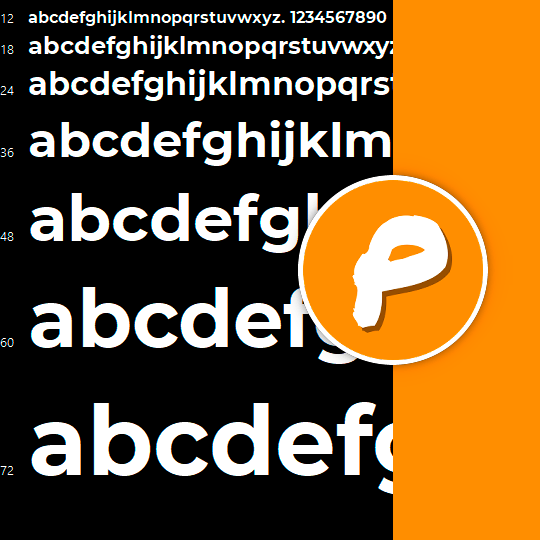
Como instalar fontes no Pencil Project
Mês passado, o Pencil Project recebeu uma nova atualização depois de mais de dois anos. Devido ao tempo que levou para sair, essa nova versão trouxe uma quantidade imensa de novidades e melhorias ao software. Uma dessas mudanças está relacionada às fontes: a partir de agora, o Pencil não carrega as fontes instaladas no sistema, sendo necessária a instalação à parte. Por isso, no post de hoje eu mostrarei como instalar fontes no Pencil Project 3.1.0.
Na nova versão do Pencil, o uso de fontes tornou-se mais limitado. Isso porque, inicialmente, o software oferece apenas 5 fontes diferentes para você utilizar, sendo que todas elas possuem estilos e aparência mais básicos. Ainda assim, é possível aumentar as possibilidades com a instalação de novas fontes.
Além das fontes já instaladas no computador, é possível também instalar fontes externas. Para isso, você pode baixar fontes gratuitas de diversos sites pela internet. A própria Google, por exemplo, possui um acervo com milhares de fontes gratuitas.
Enfim, veja abaixo como instalar fontes no Pencil Project.
Vamos ao que interessa!
Adicionar fontes no Pencil Project é algo bem simples. Antes de mais nada, o ideal é salvar os arquivos referentes à fonte em uma pasta de fácil acesso. Feito isso, é só seguir o passo a passo abaixo:
- Abra o menu do software e clique na opção Tools > Manage Fonts;
- Na janela User Font Management você verá uma lista com todas as fontes instaladas no Pencil. Mais abaixo, clique no botão Install new font.

Lista de fontes instaladas no Pencil Project
- Agora, na janela Font Detail, você deverá inserir as informações da fonte que deseja instalar. Primeiramente, insira o nome da fonte a ser instalada no campo Font name;

Janela Font Detail
- Em seguida, será necessário selecionar o arquivo relativo a cada variação da fonte a ser instalada. Assim sendo, clique no botão

- Após ter selecionado todos os arquivos da fonte, é só clicar no botão Install e pronto.
Uma vez instalada, a fonte sempre estará disponível para ser utilizada em qualquer projeto do Pencil. Além disso, você pode instalar quantas fontes quiser no software.
E fique de olho em nossas redes sociais para receber mais tutoriais e dicas sobre o Pencil Project.
Paulistano, 28 anos, Designer, bem geek e criador do Ene Maneiras.



